笔记本电脑怎么连接电脑屏幕当主机,深度解析,笔记本电脑连接外接屏幕,实现高效多屏工作体验
- 综合资讯
- 2025-04-03 16:11:47
- 4

深度解析笔记本电脑连接电脑屏幕当主机的操作方法,实现高效多屏工作体验,通过USB-C、HDMI、DisplayPort等接口连接外接屏幕,调整显示设置,轻松扩展屏幕空间...
深度解析笔记本电脑连接电脑屏幕当主机的操作方法,实现高效多屏工作体验,通过USB-C、HDMI、DisplayPort等接口连接外接屏幕,调整显示设置,轻松扩展屏幕空间,提升工作效率。
随着科技的不断发展,笔记本电脑已经成为了我们生活中不可或缺的工具,在处理复杂任务或者进行多任务操作时,单屏显示往往无法满足我们的需求,这时候,将笔记本电脑连接外接屏幕当主机使用,就能大大提高工作效率,本文将详细解析如何将笔记本电脑连接外接屏幕,实现高效多屏工作体验。
选择合适的显示器

图片来源于网络,如有侵权联系删除
-
尺寸:根据个人需求选择合适的显示器尺寸,一般而言,15英寸至24英寸的显示器比较适合笔记本电脑连接使用。
-
分辨率:高分辨率显示器可以提供更清晰的画面,但也要考虑到与笔记本电脑的兼容性,一般而言,1080p分辨率是比较常见的选择。
-
接口:显示器接口应与笔记本电脑的接口相匹配,常见的接口有VGA、HDMI、DisplayPort等。
连接方式
VGA接口连接
(1)将VGA线的一端插入笔记本电脑的VGA接口。
(2)将VGA线的另一端插入显示器的VGA接口。
(3)打开显示器电源,调整显示器的亮度和对比度,使画面清晰。
HDMI接口连接
(1)将HDMI线的一端插入笔记本电脑的HDMI接口。
(2)将HDMI线的另一端插入显示器的HDMI接口。
(3)打开显示器电源,调整显示器的亮度和对比度,使画面清晰。
DisplayPort接口连接
(1)将DisplayPort线的一端插入笔记本电脑的DisplayPort接口。
(2)将DisplayPort线的另一端插入显示器的DisplayPort接口。
(3)打开显示器电源,调整显示器的亮度和对比度,使画面清晰。
USB-C接口连接
(1)将USB-C线的一端插入笔记本电脑的USB-C接口。
(2)将USB-C线的另一端插入显示器的USB-C接口。
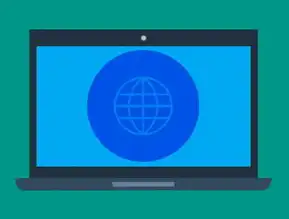
图片来源于网络,如有侵权联系删除
(3)打开显示器电源,调整显示器的亮度和对比度,使画面清晰。
设置多屏显示
Windows系统
(1)右击桌面,选择“显示设置”。
(2)在“多个显示”选项中,选择“扩展这些显示”。
(3)根据需求调整每个显示器的分辨率、缩放比例等设置。
macOS系统
(1)点击屏幕左上角的苹果菜单,选择“系统偏好设置”。
(2)选择“显示器”。
(3)在“显示”选项中,选择“照设为扩展显示”。
(4)根据需求调整每个显示器的分辨率、缩放比例等设置。
优化多屏显示效果
-
调整显示器的刷新率:将显示器刷新率设置为与笔记本电脑相同的值,可以减少画面撕裂现象。
-
调整显示器的色彩设置:根据个人喜好调整显示器的色彩、亮度等设置,使画面更加舒适。
-
关闭笔记本电脑的触摸板:在多屏显示环境下,关闭笔记本电脑的触摸板可以避免误操作。
-
调整窗口布局:使用显示器扩展功能,将窗口合理分布在各个显示器上,提高工作效率。
通过将笔记本电脑连接外接屏幕当主机使用,我们可以实现高效的多屏工作体验,在连接显示器时,要注意选择合适的显示器和接口,并根据个人需求调整显示设置,希望本文对您有所帮助。
本文链接:https://www.zhitaoyun.cn/1990799.html

发表评论